En el siguiente tutorial les voy a explicar como instalar Ubuntu en nuestro dispositivo Android y que funcione de manera korrekt og effektiv.
I meget få trin og med få gratis applikationer, vi får køre en hel version af dette Linux-operativsystem på vores Android-enhed.
Den første af alt vil være Kontroller, om vores enhed er kompatibel til dette formål.
Nødvendige krav
Vi skal have en enhed med Android-operativsystem 2.1 eller højere med en processor 1 GHz, rodfæstet og med Busybox installeret, derudover skal vi have installeret en Kerne kompatibel med loop enhed supportog vi har en kogt rom installeret på vores enhed er det sikkert, at kernel det er kompatibelt.
Vi skal også have rådighed 2,5 til 3,5 Gb ledig intern lagerpladsDet afhænger af det systembillede, vi vælger.
Få applikationen installeret Ubuntu-installationsprogram gratis som vi kan finde gratis i Play Butik.
Jeg skal gøre denne tutorial med den betalte version af appen, den eneste forskel er, at i den gratis version skal du vælge versionen Ubuntu 10.10, siden den seneste version ikke tilgængelig for download fra den gratis app.
Ellers er hele system- og installationstrinnene identiske.
Del en: Download af de nødvendige filer
Vi kører Ubuntu Installer-applikationen og en skærm som følgende vises:

Nu klikker vi på Installationsvejledning og vi vælger den version af Ubuntu, som vi vil installere:
De af jer, der gør det med den betalte version, kan vælge mellem Ubuntu 10.10 og Ubuntu 12.04, de af den gratis version har kun mulighed for at Ubuntu 10.10.
Når den ønskede indstilling er valgt, vises dette skærmbillede:
Vi klikker på Næste:
Nu klikker vi på Download Boot Script og derefter på Download fuldt Ubuntu-billede, vi venter på, at filerne downloades, den første gør det hurtigt, men det andet tager et stykke tid, da det er det komplette billede af driften system.
Når begge filer er downloadet, klikker vi på Dwonload / installer VNCviewer App y Download / installer Terminal App.
Når begge programmer er downloadet og installeret Vi kan nu afslutte Ubuntu Installer.
Del to: Udpakning af Ubuntu-billedet og Scrippt
I dette trin har vi to muligheder for at gøre det, den første er gå til downloadmappen med et program som Root Explorer og pakke begge filer ud roden til SD-kortet, (enhedens interne lagerhukommelse).
Den anden og hurtigste er tilslut enheden til pc'en, og pakk begge filer fra pc'en, husk at de to resulterende filer skal være direkte i roden til SD-kortet:
Når dette er gjort vi kan gå videre til det tredje trin.
Tredje trin: Terminalemulator
Nu åbner vi applikationen terminalemulator, og vi skriver følgende kommandoer:
cd sd-kort
su
ls
Når du skriver kommandoen ls, rapporterer terminalen de filer, der findes i SD kort af enheden.
Nu med følgende kommando, vi kører Linux-billedet:
sh ubuntuv6.sh (ubuntuv6.sh er navnet på det tidligere downloadede script, hvis dit script kaldes på en anden måde, bliver du nødt til at kopiere navnet, som du har det på sdcard).
Nu skal vi indstille opløsningen på vores enhed, i dette tilfælde som jeg gør det fra Samsung Galaxy Tab 7, Jeg sætter 1024 × 600, bliver du nødt til at lægge den passende opløsning til din terminal.
Så Hvis jeg gav dig et valg mellem to muligheder, hvilket ikke skete for mig, vælger vi indstillingen nummer 1, selvom jeg allerede fortæller dig, at han ikke gav mig et valg mellem nogen mulighed.
Gjort dette vi skal lade terminalen køre i baggrunden, for dette klikker vi på Home og vi vil være klar til det sidste trin.
Trin fire: Konfiguration af VNCviewer og kørsel af Ubuntu
Nu skal vi åbne ansøgningen vncviewer og udfyld dataene, når jeg efterlader dig i følgende skærmbilleder:
(adgangskoden er ubuntu)
Nu skal vi bare klikke på knappen Tilslut og nyd versionen af Ubuntu valgt til din Android.
Más información – Cómo flashear la Samsung Galaxy tab 7″ con el método Overcome
Download - Ubuntu Installer gratis




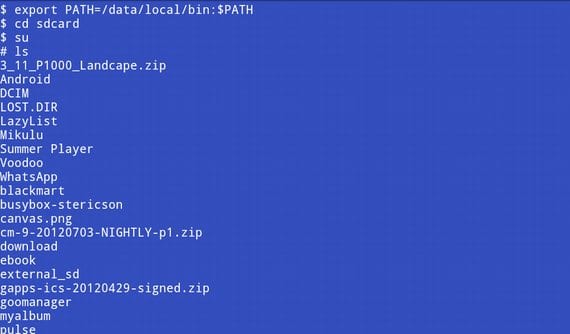




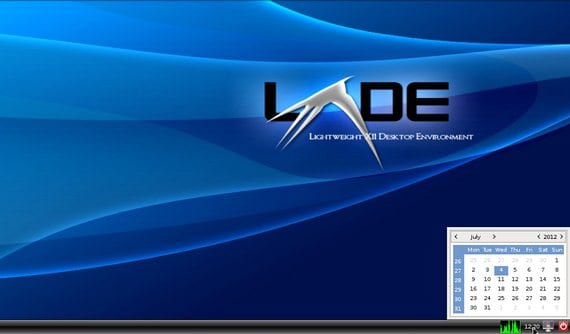
Jeg finder dette indlæg et meget interessant spørgsmål, og jeg tænker på at gøre det, men nu beder jeg om at starte ubunto hvordan det ville være? Ville det være fra en ansøgning? Skifte mit operativsystem til Ubuntu?
Det udføres først fra terminalen ved at skrive de kommandoer, jeg skrev ned, og derefter åbne VNCviewer og klikke på connect.
Dette ændrer slet ikke dit operativsystem, da det kører fra Android gennem VNCviewer.
Nu forbereder jeg en video, så du kan se, hvordan processen udføres fra min fane
Perfekt Jeg vil gerne se, hvordan dette operativsystem kører, da jeg vil teste det fra min Galaxy S2
I Galaxy s2 vil det være ret flydende, hvad der sker, at det vil se noget lille
er det et eksternt skrivebord?
Nej, systembilledet kopieres til dit sdcard
Jeg vil prøve det. Det fungerer på min 10 ″ nvidia tegra 2 processor 1 GB viwpad tablet. ???
Hvis du har mere end 3,5 Gb fri for intern hukommelse, fungerer den uden problemer.
op med humøret
Og hvordan har jeg et kabine
er det muligt at se ubuntu fra pc'en via usb eller wifi?
Til det skal du installere det på din pc eller teste det via en bootbar USB uden installation, her er en vejledning * hvordan man laver en bootbar USB med en Live distro *
2012/10/11 Disqus
Hvad jeg ville gøre var at se mobiltelefonen på pc'en for at teste mobiltelefonens ydeevne med ubuntu, og hvis det giver gode resultater at købe et Mhl-kabel til at forbinde mobiltelefonen til tv'et via hdmi
Jeg tror ikke
Hej, jeg har forsøgt at installere asus transformer tf101 på mit bord, og det har ikke hjulpet mig, kan du fortælle mig hvorfor, hilsner.
Jeg vil gerne vide, om jeg kan installere det på en galakse-es-mobiltelefon
Hej, jeg er ved at købe en tablet Momo9 - 7 HD kapacitiv - Android 4.0 - 8 GB til 40 GB
Jeg ville vide, om jeg kan installere ubuntu tak
Hej, jeg har en super sonisk tablet, det er SC-90MID, den har Android 4.0, og en lærer fortalte mig, at jeg kunne installere ubuntu til Android, og at det ville fungere bedre og hurtigere ... Men jeg ved ikke, om du installerer det, hvad anbefaler du mig at gøre? Og en anden ting, hvis jeg ikke kan lide ubuntu, kan jeg geninstallere den originale Android?
Tak
God morgen! Jeg har en primux-cyklontablet, og jeg vil gerne vide, om jeg kan installere ubuntu, alligevel har jeg læst, og jeg begyndte at installere den, men nu får jeg dette i vnc,
VNC-FORBINDELSE MISLYKKET!
kunne ikke oprette forbindelse til /192.168.2.112 (port5900) connect mislykkedes:
ECONNREFUSED (forbindelse nægtet)
Nogen kunne fortælle mig, hvad jeg skulle gøre, fordi jeg har kigget og ikke kan se en løsning ...
se på kravene til min tablet og fortæl mig ting.
post; raconero@gmail.com
Jeg har det samme problem.
vil det være muligt at placere det i en samsung galaxy pro gt b7510 ??
Jeg har det allerede rodfæstet, men det har kun 800 cpu, vil det være muligt ???
Hvordan kan bobel installeres, men er det, at jeg installerer det og derefter fortsætter med at fjerne vcn og ikke geninstallerer det, Ubuntu kører ikke, så hvordan kan jeg fjerne det for at installere det?
er det muligt at installere ubuntu til en Xperia J ???
Et spørgsmål, når du prøver på en low-end alcatel one touch p7, er der muligheden for en fuld mursten